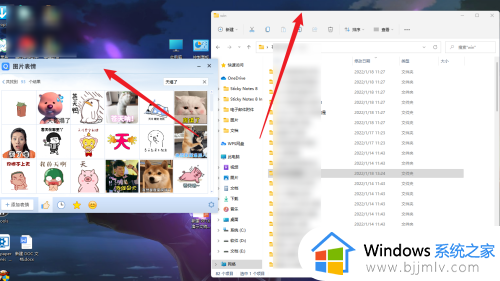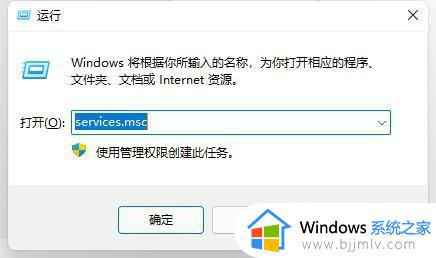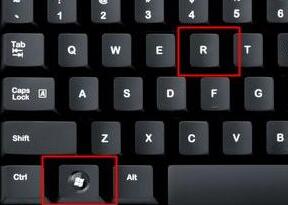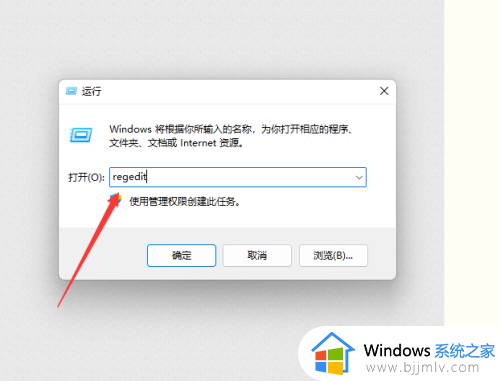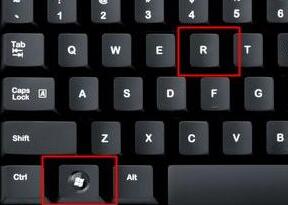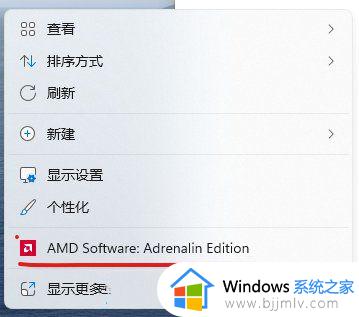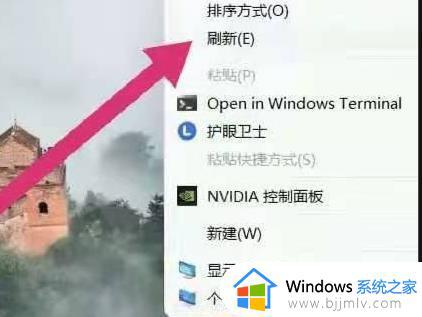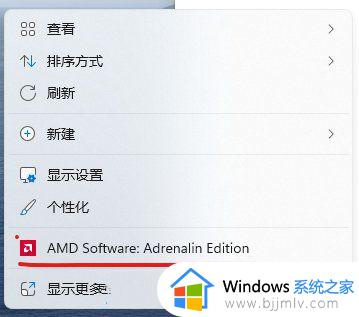win11左右键互换方法 win11电脑系统怎么进行左右键对调
更新时间:2024-06-17 16:14:34作者:qiaoyun
鼠标左右键都是有特定功能的,但是有些人可能是左撇子,为了方便就想让左右键功能互换,可是有不少用户升级到win11系统之后,并不知道怎么进行左右键对调,其实操作方法不会难,接下来就给大家详细介绍一下win11左右键互换方法供大家参考吧,一起来看看吧。
具体步骤如下:
1、进入win11系统,点击开始按钮,点击搜索。

2、我们在搜索框输入鼠标设置将其打开。
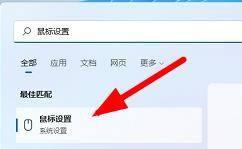
3、我们就可以把“主鼠标按钮”给更改一下啦,进行鼠标的左右键对调即可。
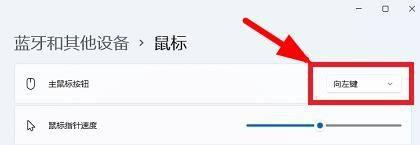
以上给大家介绍的就是win11电脑系统怎么进行左右键对调的详细内容,大家有需要的话可以参考上述方法步骤来进行操作,希望帮助到大家。